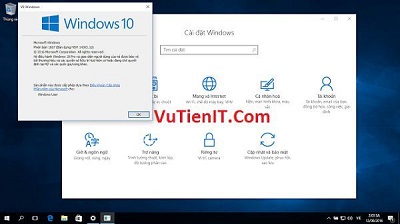
Hướng Dẫn Cài Tiếng Việt Chi Tiết Đầy Đủ Cho Windows 10 Anniversary Update 1607

Windows 10 Anniversary Update 1607 được ra mắt cách đây vài ngày với nhiều tính năng mới cho người sử dụng. Việc thích nghi các tính năng mới còn khá nhiều hạn chế đối với 1 số bạn không rành về máy tính đặc biệt là với ngôn ngữ là English thì càng khó để sử dụng đúng không nào?
Các bạn cần lưu ý Microsoft không phát hành bản tiếng Việt ở Đông Nam Á chỉ có một quốc gia Thái Lan là có bản Windows 10 tiếng Thái. Windows 10 được phát hành tổng cộng 39 ngôn ngữ quốc tế khác nhau nhưng tiếng Anh chiếm đa số. Ngôn ngữ tiếng Việt cài đặt trên Windows 10 chỉ là ngôn ngữ hiện thị không phải là ngôn ngữ hệ thống nên khi bạn cài đặt sẽ không hiển thị hết hoàn toàn tiếng Việt.
Bạn muốn cài ngôn ngữ tiếng việt trên Window 10 mà không biết làm như thế nào cả? Các bạn đừng lo lắng việc Việt hóa Window rất đơn giản, bạn chỉ cần làm theo từng bước được hướng dẫn dưới Video là được điều kiện máy tính của bạn cần kết nối Internet để download ngôn ngữ tiếng việt về từ Microsoft.
Thao tác cài tiếng Việt trên Windows 10 Anniversary Update được tóm tắt qua 4 bước chính sau:
- Thêm ngôn ngữ tiếng Việt
- Đặt ngôn ngữ tiếng Việt tại màn hình welcome và trương mục hệ thống, trương mục người dùng mới
- Cài đặt vùng ngôn ngữ
- Thêm keyboard US và xóa keyboard Vietnamese giúp gõ chữ chuẩn.
| Hướng dẫn bạn cách thiết lập tiếng Việt cho phiên bản Windows 10. chi tiết
Một số hình ảnh ngôn ngữ tiếng việt được lấy từ trong Video các bạn tham khảo
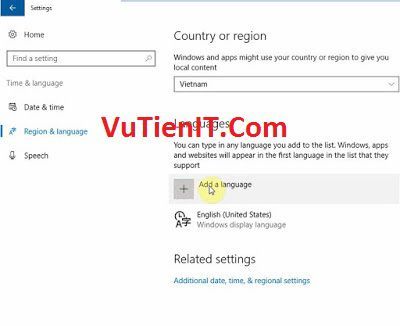
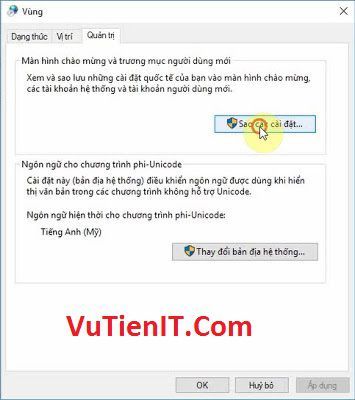
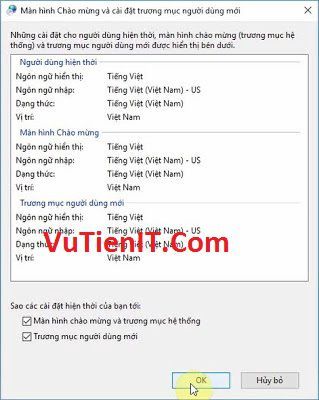
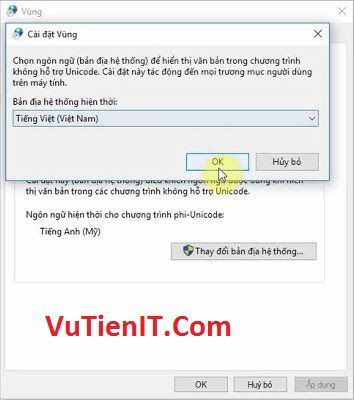
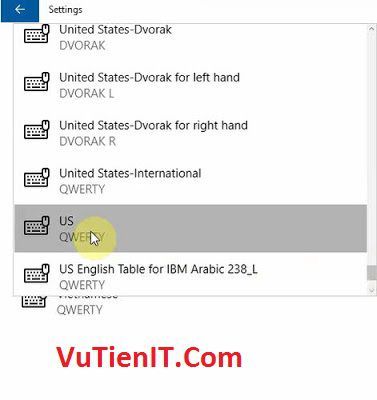
Tổng Kết:
Trên đây vutienblog.com đã hướng dẫn đến các bạn cách cài ngôn ngữ Tiếng Việt trên Window 10 chi tiết nhất. Chúc các bạn thực hiện thành công!
